Gebruikershandleiding Pages voor de iPad
- Welkom
-
- Inleiding tot Pages
- Tekstverwerking of paginalay-out?
- Informatie over afbeeldingen, diagrammen en andere objecten
- Een document zoeken
- Een document openen
- Een document bewaren en een naam geven
- Een document of envelop afdrukken
- Tekst en objecten van of naar apps kopiëren
- Algemene touchscreen-gebaren
- De Apple Pencil gebruiken in Pages
- Een document aanmaken met VoiceOver
-
- Papierformaat en paginarichting instellen
- Documentmarges instellen
- Naast elkaar liggende pagina's instellen
- Pagina's toevoegen, rangschikken en verwijderen
- Basispagina's
- Paginanummers toevoegen
- De achtergrond van een pagina wijzigen
- Een rand rond een pagina toevoegen
- Watermerken en achtergrondobjecten toevoegen
- Copyright

Snel navigeren in Pages op de iPad
Om sneller in je document te navigeren, kun je een inhoudsopgave of miniaturen van de pagina's in het document weergeven. Daarmee kun je snel een bepaalde pagina zoeken en naar die pagina gaan. Daarnaast kun je ook een snelkoppeling gebruiken om snel naar het begin van het document te gaan.
De paginaminiatuurweergave tonen of verbergen
Voer een van de volgende stappen uit om paginaminiaturen weer te geven:
Veeg naar rechts vanaf de linkerkant van het scherm.
Tik boven in het scherm op
 , schakel 'Paginaminiaturen' in en tik vervolgens op het document om de weergaveopties te verbergen.
, schakel 'Paginaminiaturen' in en tik vervolgens op het document om de weergaveopties te verbergen.
Om de paginaminiaturen te verbergen, veeg je naar links over de miniaturen.
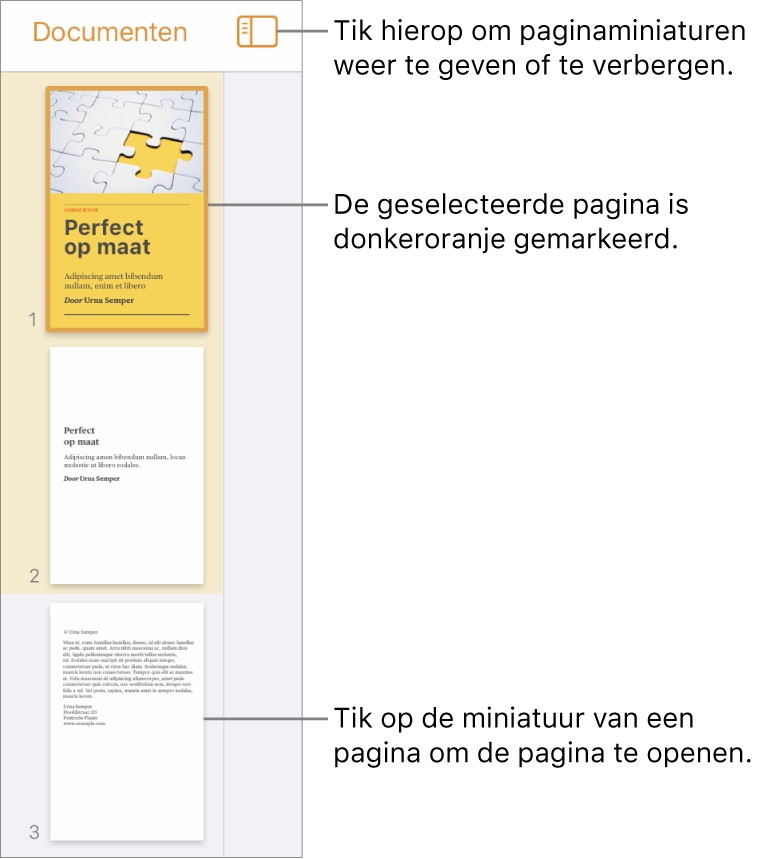
In de paginaminiatuurweergave kun je de secties in een tekstverwerkingsdocument of de pagina's in een paginalay-outdocument rangschikken. Zie Pagina's toevoegen, verwijderen en rangschikken.
De inhoudsopgave weergeven
Tik op
 boven in het scherm.
boven in het scherm.Tik op een onderdeel om naar de desbetreffende pagina te gaan.
Tik op het document om de inhoudsopgave te sluiten zonder naar een andere pagina te gaan.
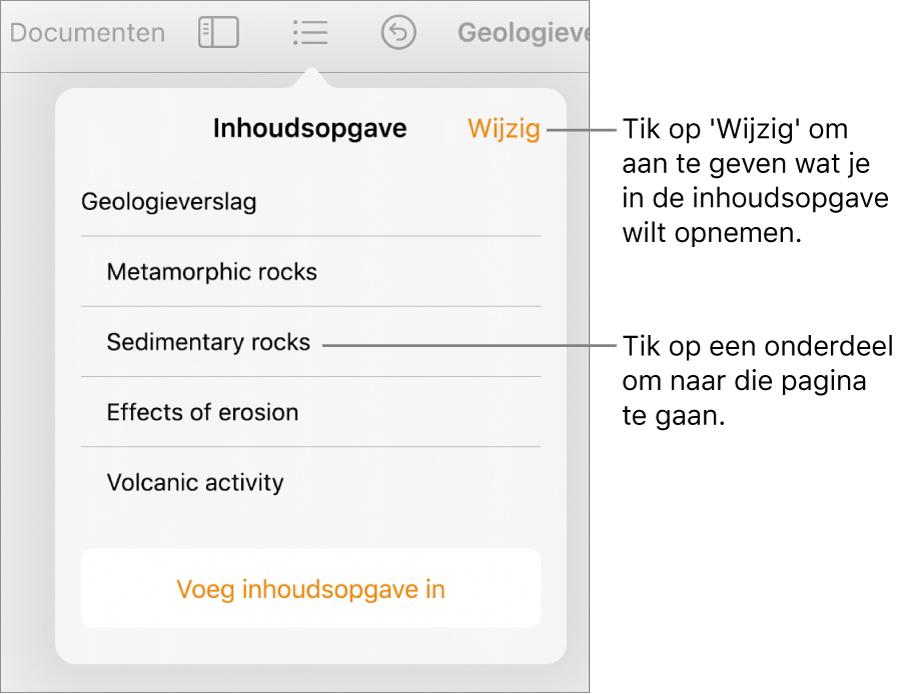
Naar het begin van een document gaan
Tik op de statusbalk (de rand met de tijdsaanduiding, boven de knoppenbalk in Pages).
Tip: Je kunt ook bladwijzers aanmaken voor tekst in je document en er vervolgens via de lijst met bladwijzers naartoe springen. Zie Bladwijzers en kruisverwijzingen toevoegen.